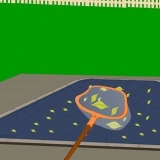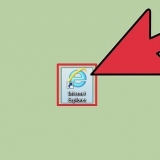Du kan stille sikkerhetsspørsmål for å beskytte kontoen din. Gjør dette fra "Kontoinformasjon". Velg alltid et passord som inneholder både små og store bokstaver, og tall og symboler.
Endre yahoo mail-passordet ditt
Hvis du tror noen har tilgang til kontoen din, bør du endre passordet ditt så snart som mulig. Det er alltid en god idé å komme opp med et nytt passord nå og da. Men hvordan endrer du passordet til Yahoo Mail? Les videre for å finne ut!
Trinn

1. Logg på Yahoo. Bare gå til påloggingssiden du alltid bruker for å sjekke e-posten din og registrere deg.
- Du kan også logge på med Facebook- eller Google-kontoen din.

2. Klikk på tannhjulikonet øverst til høyre på siden. Nå vises en meny. Klikk på "Kontoinformasjon".

3. Skriv inn passordet ditt. Nå vil du bli bedt om passordet ditt igjen.

4. Klikk på koblingen "Endre passord".

5. Skriv inn ditt nåværende passord, velg et nytt passord og skriv inn dette nye passordet på nytt for bekreftelse. Det nye passordet må være minst åtte tegn langt og inneholde minst en bokstav og et tall.

6. Klikk på "Lagre"-knappen for å bekrefte og angi ditt nye passord.

7. Vent på en bekreftelses-e-post fra Yahoo. En e-post vil nå bli sendt til deg om at du har endret passordet ditt. Neste gang du vil logge på Yahoo-kontoen din, kan du bruke ditt nye passord.
Tips
Advarsler
- Hvis du endrer Yahoo-postpassordet ditt, vil passordet for de andre Yahoo-tjenestene du bruker også endres.
Artikler om emnet "Endre yahoo mail-passordet ditt"
Оцените, пожалуйста статью
Populær